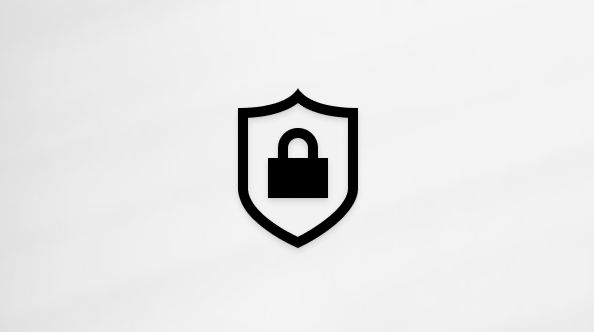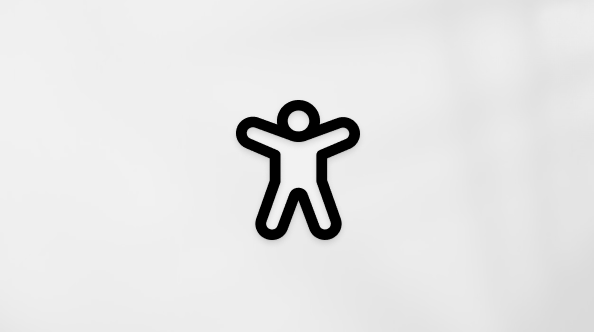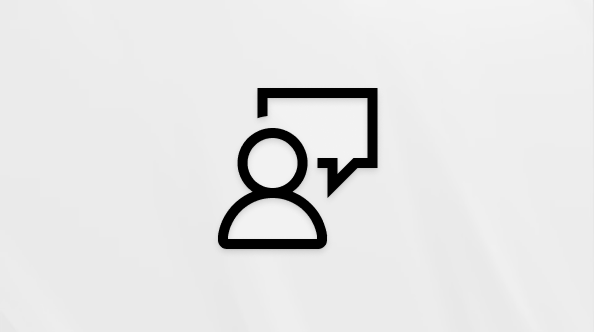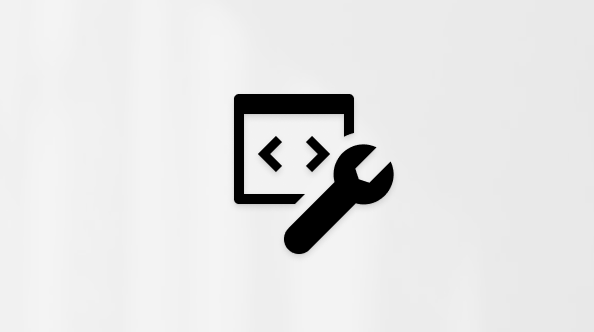Spotkania, czaty i wpisy w zespołach zajęć
Dotyczy
Microsoft Teams dla instytucji edukacyjnychKomunikuj się ze swoimi zajęciami za pomocą Microsoft Teams dla instytucji edukacyjnych! Połączenia klasowe mogą teraz wykraczać znacznie dalej poza mury klasy dzięki spotkaniom, czatom i wpisom na kanałach w zespołach klasowych.
Organizuj wirtualne spotkania klasowe, aby przechodzić między planami lekcji i organizować istotne dyskusje klasowe. Dowiedz się, jak zaimplementować osobne pokoje na spotkaniach klasowych, aby ułatwić prowadzenie małych konwersacji i projektów grupowych.
Wysyłaj bezpośrednie wiadomości do uczniów i nauczycieli, aby przechodzić między pytaniami lub komentarzami dotyczącymi bieżących lekcji, nadchodzących zadań i postępów uczniów na zajęciach. Zapewnij bezpieczeństwo uczniów, implementując nadzorowane ustawienia czatu !
Za pomocą kanału zespołu zajęć możesz tworzyć wpisy z tematami dyskusji, pytaniami i innymi interesującymi informacjami, które mogą okazać się przydatne dla Twojego zespołu zajęć!
Wysyłanie wiadomości do klasy
-
Aby utworzyć wiadomość dla całej klasy, wybierz pozycję Zespoły
-
Wybierz pozycję Wpisy.
-
Wprowadź wiadomość w polu redagowania i wybierz pozycję Wyślij
-
Użyj symbolu @ z nazwą zespołu, aby powiadomić wszystkich o wiadomości. Na przykład: @Matematyka.
Rozpoczynanie konwersacji z uczniem lub grupą uczniów
-
U góry aplikacji wybierz pozycję Nowy czat
-
W polu Do wpisz nazwisko ucznia, do którego chcesz wysłać wiadomość.
-
Wpisz wiadomość w polu redagowania i kliknij Wyślij
Odpowiadanie na konwersację
Wpisy w kanałach są wątki podobne do wpisów w mediach społecznościowych. Odpowiedz bezpośrednio na wpis rozpoczynający konwersację, aby wszystkie wiadomości w konwersacji były widoczne w jednym miejscu.
-
Znajdź wątek konwersacji, na który chcesz odpowiedzieć.
-
Wybierz pozycję Odpowiedz, dodaj wiadomość i wybierz pozycję Wyślij

Ogłoszenia
Skorzystaj z anonsów , aby zwrócić uwagę uczniów na ważne wpisy.
-
Wybierz pozycję Formatuj
-
Wybierz pozycję Ogłoszenie i Wybierz kolor tła, aby dostosować ważny wpis.
Możesz dodać ciekawe naklejki i inne elementy
-
Wybierz naklejkę
-
Wybierz pozycję
Planowanie spotkania wirtualnego na potrzeby zajęć
Używaj spotkań w aplikacji Teams, aby planować wirtualne prezentacje oraz dyskusje dla wszystkich uczestników zajęć.
-
Wybierz pozycję Zespoły
-
Wybierz pozycję + Nowe spotkanie.
-
Nadaj nazwę nowemu spotkaniu. Zdecyduj o dacie i godzinie i dodaj wszelkie dodatkowe szczegóły.
Porada: Możesz ustawić spotkanie tak, aby powtarzało się codziennie, co tydzień, co miesiąc, co rok lub według częstotliwości niestandardowej.
-
Wybierz pozycję Dodaj kanał , aby wyświetlić listę zespołów zajęć i ich kanałów, a następnie wybierz kanał, w jakim chcesz się spotkać.
Uwaga: Po wybraniu kanału w ramach zespołu zajęć w celu prowadzenia spotkania wszyscy uczniowie posiadający dostęp do kanału mogą dołączyć do spotkania. Ponadto wszystkie udostępnione zasoby oraz zarejestrowane nagrania podczas spotkania są zapisywane w danym kanale.
-
Poświęć chwilę, aby przejrzeć szczegóły spotkania. Po zakończeniu wybierz pozycję Wyślij. Spowoduje to dodanie spotkania do Kalendarza i kalendarzy uczniów.
Porada: Dowiedz się więcej o najważniejszych wskazówkach dotyczących prowadzenia spotkań w ramach zajęć oraz zapewnienia bezpieczeństwa podczas spotkań z uczniami.
Spotykanie się z uczniami za pomocą połączeń wideo lub audio
Używaj czatów wideo lub audio w usłudze Teams, aby spotykać się z poszczególnymi uczniami lub grupami.
-
Wybierz pozycję Czat na pasku aplikacji.
-
Wybierz pozycję Nowy
-
Wyślij wiadomość z pozdrowieniami, aby rozpocząć konwersację!
-
Wybierz pozycję
Możesz również spotykać się z uczniami na żywo w ramach istniejącego czatu.
-
Wybierz pozycję Czat na pasku aplikacji, a następnie wybierz czat, z który chcesz się spotkać.
-
Wybierz pozycję Połączenie wideo
Porada: Aby zaplanować spotkanie z wyprzedzeniem, wybierz pozycję Kalendarz > + Nowe spotkanie.
Uwaga: Uzyskaj szczegółowe wskazówki na temat spotkań z uczniami oraz bezpieczeństwa podczas spotkań.
Dołączanie do spotkań i zarządzanie nimi
Dołącz do spotkania, które zostało przez Ciebie zaplanowane, bądź spotkania, na które inne osoba przesłała Ci zaproszenie.
-
Wybierz pozycję Kalendarz
-
Otwórz spotkanie i wybierz pozycję Dołącz.
-
Sprawdź dokładnie urządzenie wejściowe audio i wideo, włącz kamerę i wyłącz wyciszenie mikrofonu, aby inne osoby mogły Ciebie słyszeć. Wybierz pozycję Dołącz teraz, aby przejść do danego spotkania.
Porada: Zapoznaj się z poradami i wskazówkami na temat zarządzania spotkaniami z uczniami oraz zapewniania bezpieczeństwa uczniów.
Tworzenie i wysyłanie wiadomości w czacie lub kanale
Wybierz pole redagowania, aby utworzyć wiadomość. Wpisz prostą wiadomość lub dodaj do tekstu inne elementy.
-
Możesz dołączyć obraz, obraz GIF, naklejkę lub plik
-
Sformatowany tekst sprawi, że wiadomość będzie się wyróżniać
-
Możesz formatować wiadomość za pomocą punktorów lub listy numerowanej
-
@mention nauczyciela lub kolegę z klasy.
Aby przejść z konwersacji w kanale zespołu do prywatnego czatu, kliknij ikonę Czat.
Nawiązywanie połączenia wideo
Używaj spotkań w usłudze Teams, aby wirtualnie dołączać do nauczycieli i kolegów z klasy w klasach online, grupach badawczych, prezentacjach i zawsze, gdy musisz uczyć się twarzą w twarz.
-
Wybierz pozycję
-
Dostosuj ustawienia audio i wideo, a następnie wybierz pozycję Dołącz teraz.
Korzystanie z paska narzędzi podczas spotkania:
Włącz lub wyłącz
Wycisz
Udostępnianie ekranu lub dokumentu
Weź udział w czacie spotkania
Zobacz, kto jest na spotkaniu